您提到的华为手机自带的会议纪要功能,实际上是指华为手机上搭载的“会议记录”应用。这个功能允许用户在会议中实时记录会议内容,包括语音转文字、会议成员的语音识别等,方便用户会后回顾和整理会议纪要。
要使用这个功能,您可以按照以下步骤操作:
1. 在华为手机上找到并打开“会议记录”应用。
2. 进入应用后,您可以选择新建会议记录或编辑已有的会议记录。
3. 在会议记录界面,您可以选择开启语音转文字功能,并开始记录会议。
4. 会议过程中,应用会实时将语音转换为文字,并显示在屏幕上。
5. 会议结束后,您可以对记录的内容进行编辑和整理,包括添加、删除、修改文字等。
6. 完成编辑后,您可以将会议纪要保存为文件,并通过电子邮件、微信等方式分享给其他人。
需要注意的是,为了确保语音转文字的准确性,建议在会议中保持相对安静的环境,并尽量使用清晰、标准的语言进行表达。此外,由于语音转文字技术仍然存在一定的局限性,因此在使用过程中可能需要手动进行一些调整和修正。
总的来说,华为手机自带的会议纪要功能为用户提供了便捷的会议记录和整理工具,帮助用户更高效地处理会议事务。
相关内容:
我们平时在开会的时候,最头疼的就是记录会议纪要,手写速度一旦跟不上就麻烦了。
很多人想到的是用录音笔来记录,但并不是每个人都有录音笔的,而且这东西不便宜。
其实我们使用的华为手机,就自带一个记录神器,只需轻轻一按,会议纪要一键完成。

一、备忘录语音转文字
1.大家打开自己手中的华为手机,在桌面找到【备忘录】这个应用,这是手机上自带的,里面记载着我们的笔记,进入后点击右下方的“+”号按钮。
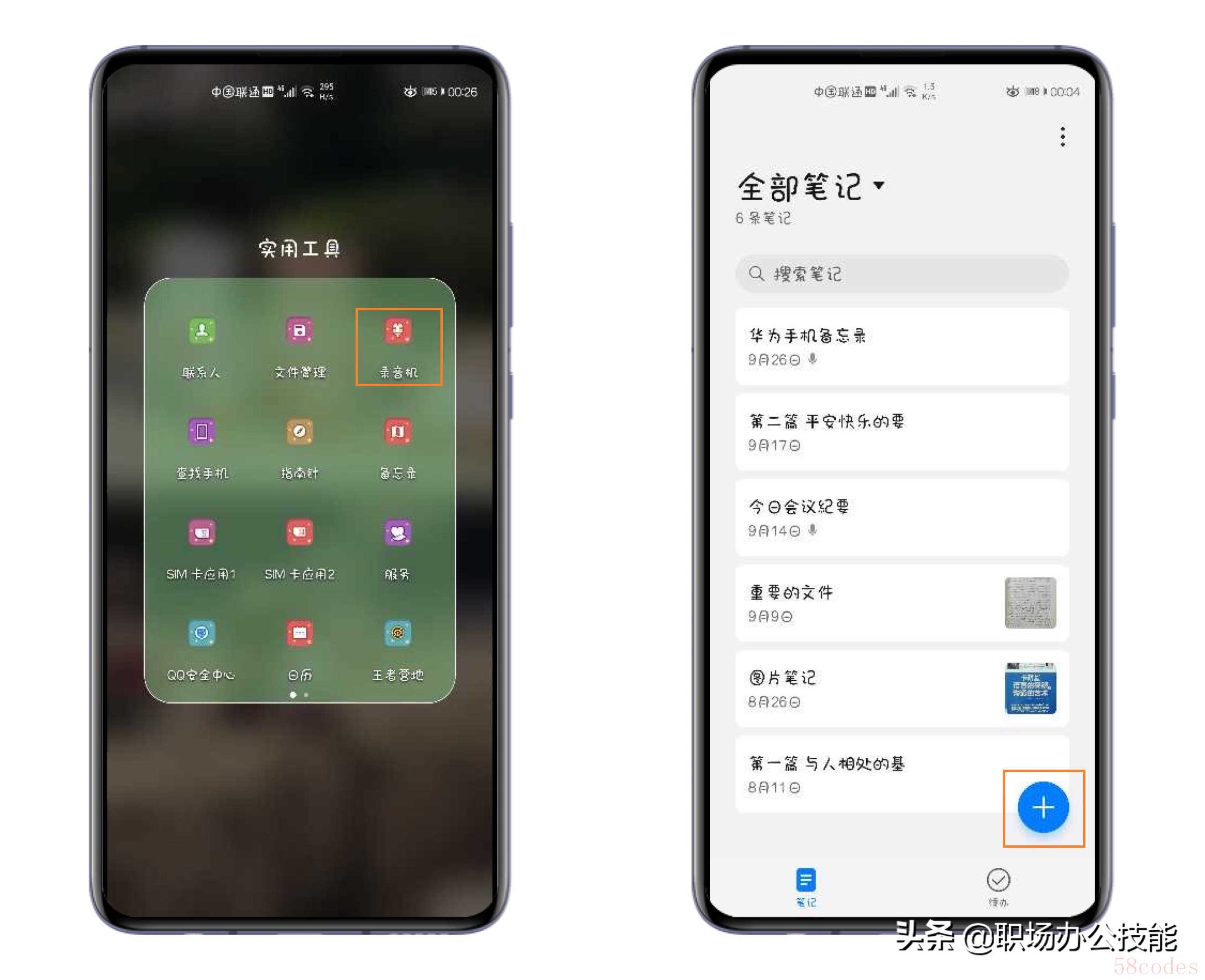
2.随后进入新建笔记界面,当我们在开会的时候,直接点击键盘上方的【语音】按钮,就可以将会议内容录制下来,并且自动转换成文字,非常方便。
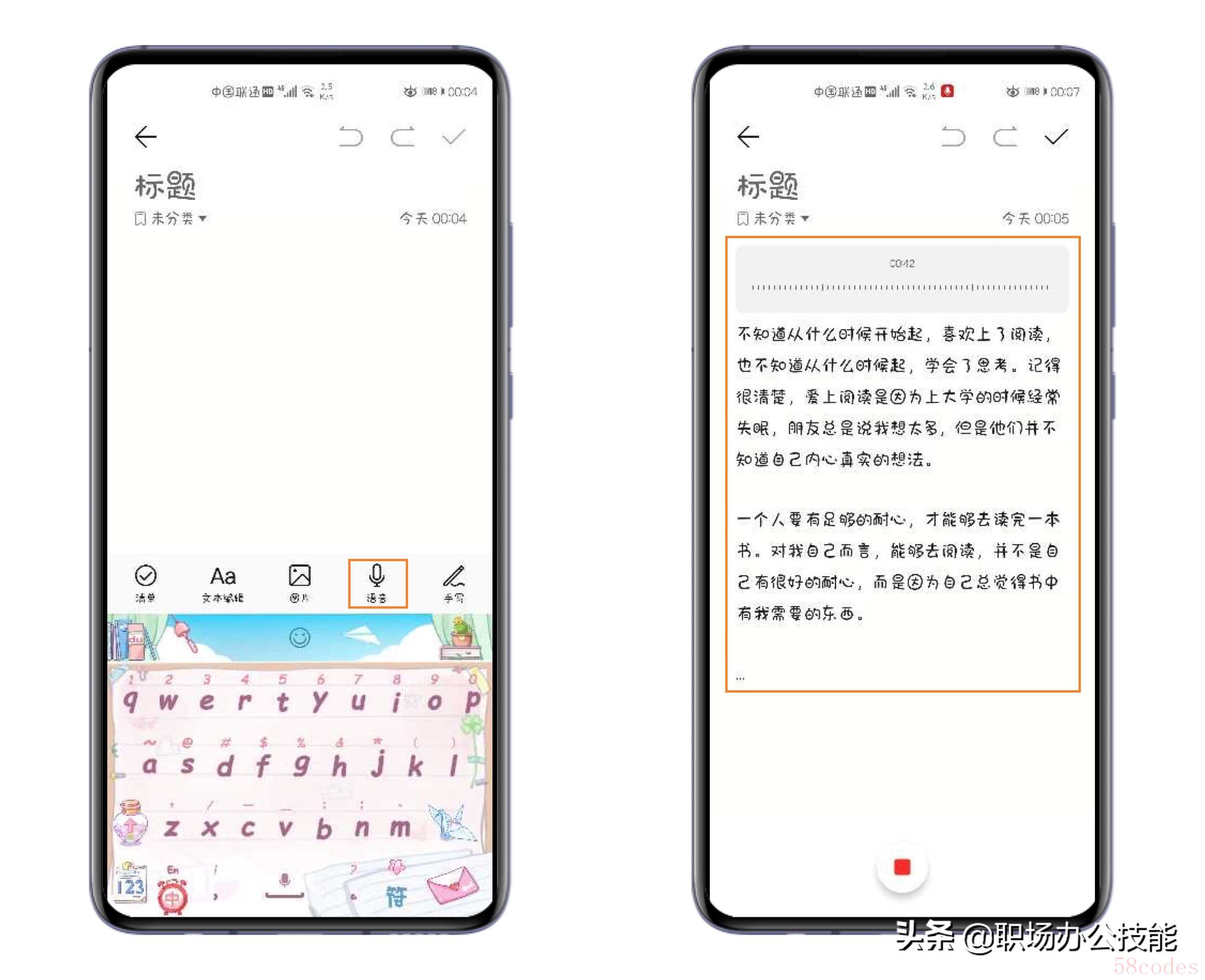
3.会议结束后,如果你不需要录音,可以点击后面的“×”删除语音,最后点击右上角的“√”,保存这份会议纪要,在底部还可以选择分享或打印。
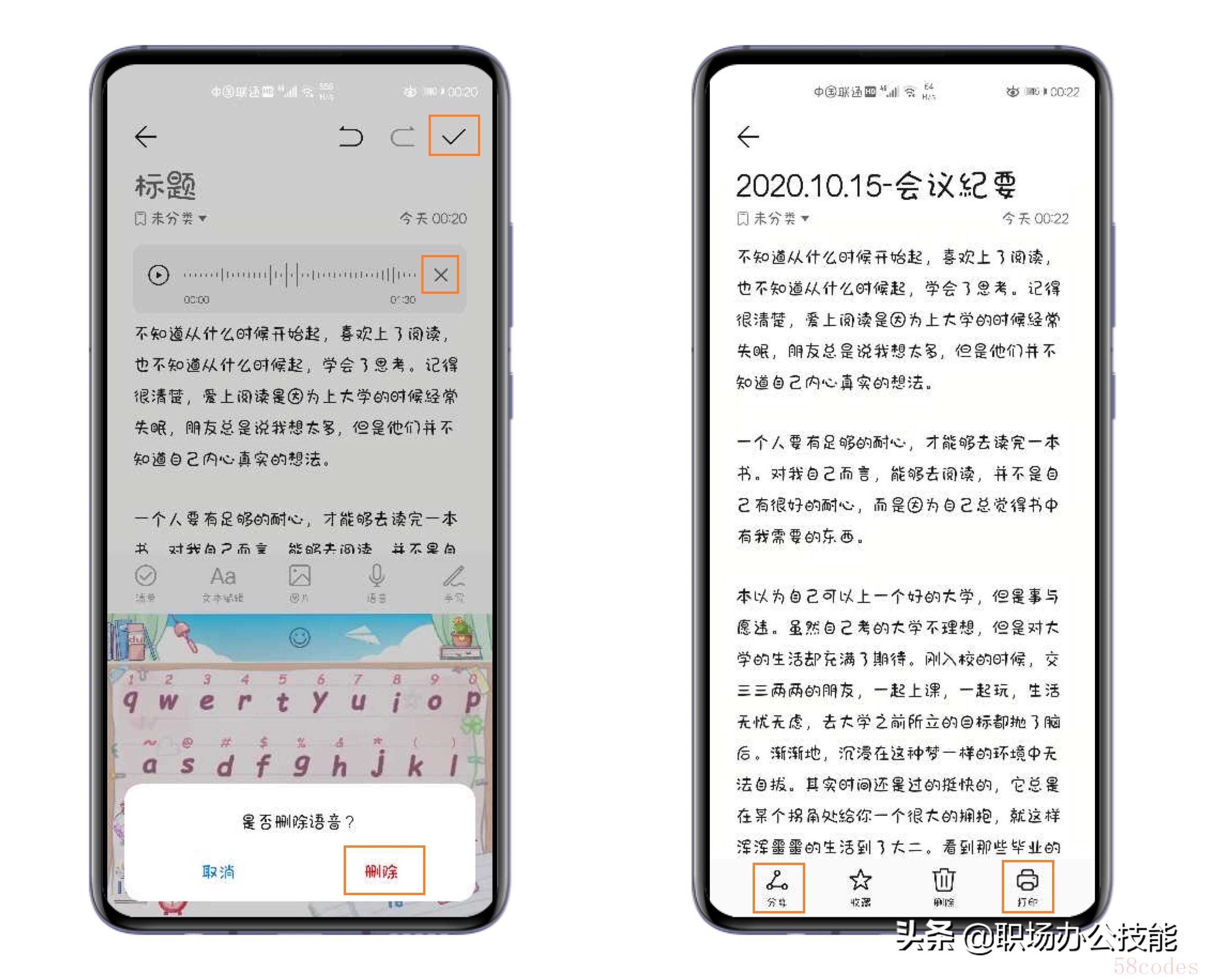
4.如果你需要打印这份文稿,直接【添加打印机】,就可以打印出来了;如果你想提取会议纪要,在分享方式中勾选【文本】,再点击【复制文字】。
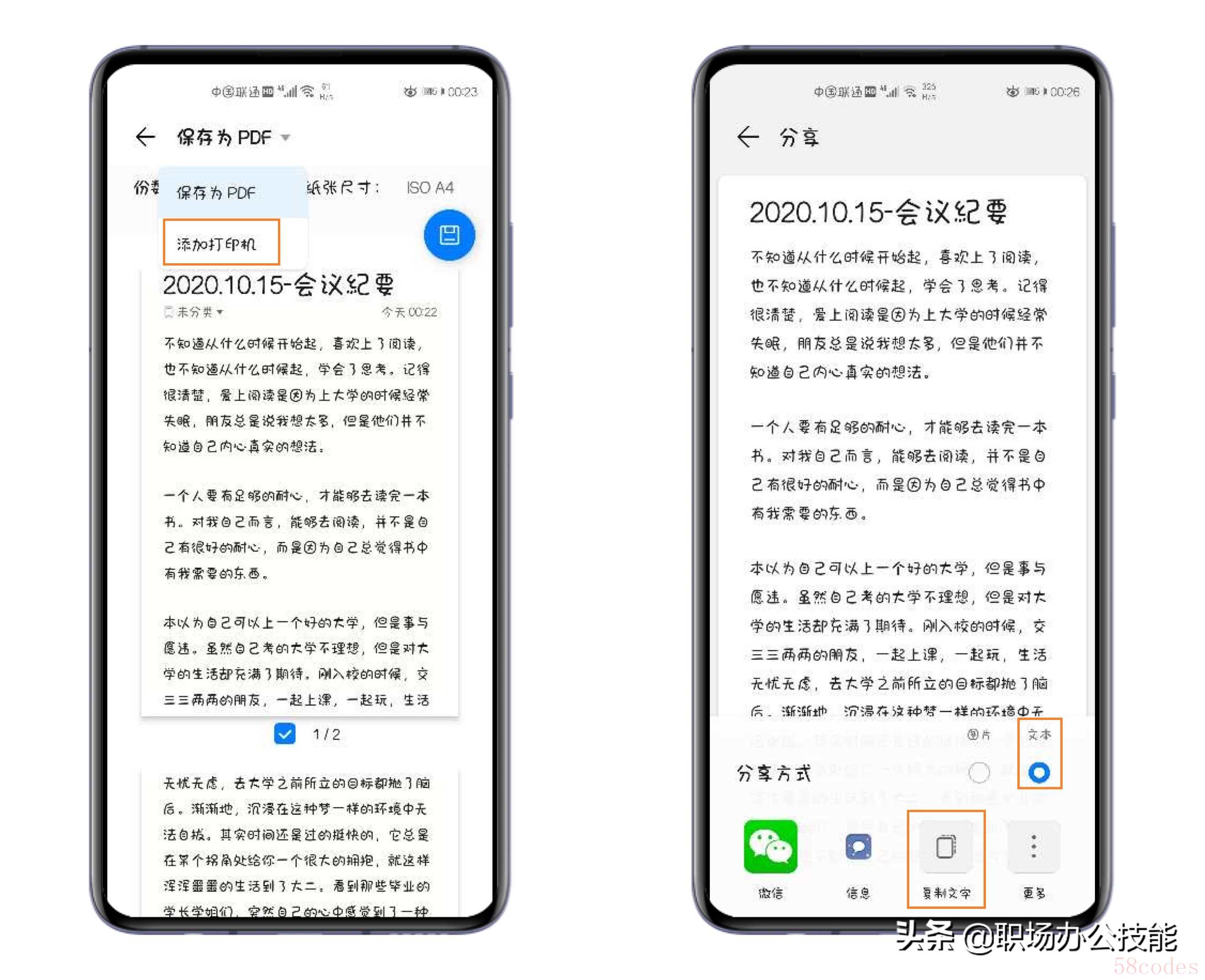
总结:这是华为手机备忘录自带的功能,虽然很方便,但是我发现,每次只能录音5分钟。会议时间肯定很长,所以需要新建多个笔记,来完成记录。二、工具录音实时转写
1.有什么方法可以突破时间限制呢?我也是测试了很多工具,最终留下了录音转文字助手。它支持【录音实时转写】和【导入外部音频】,一键转文字。
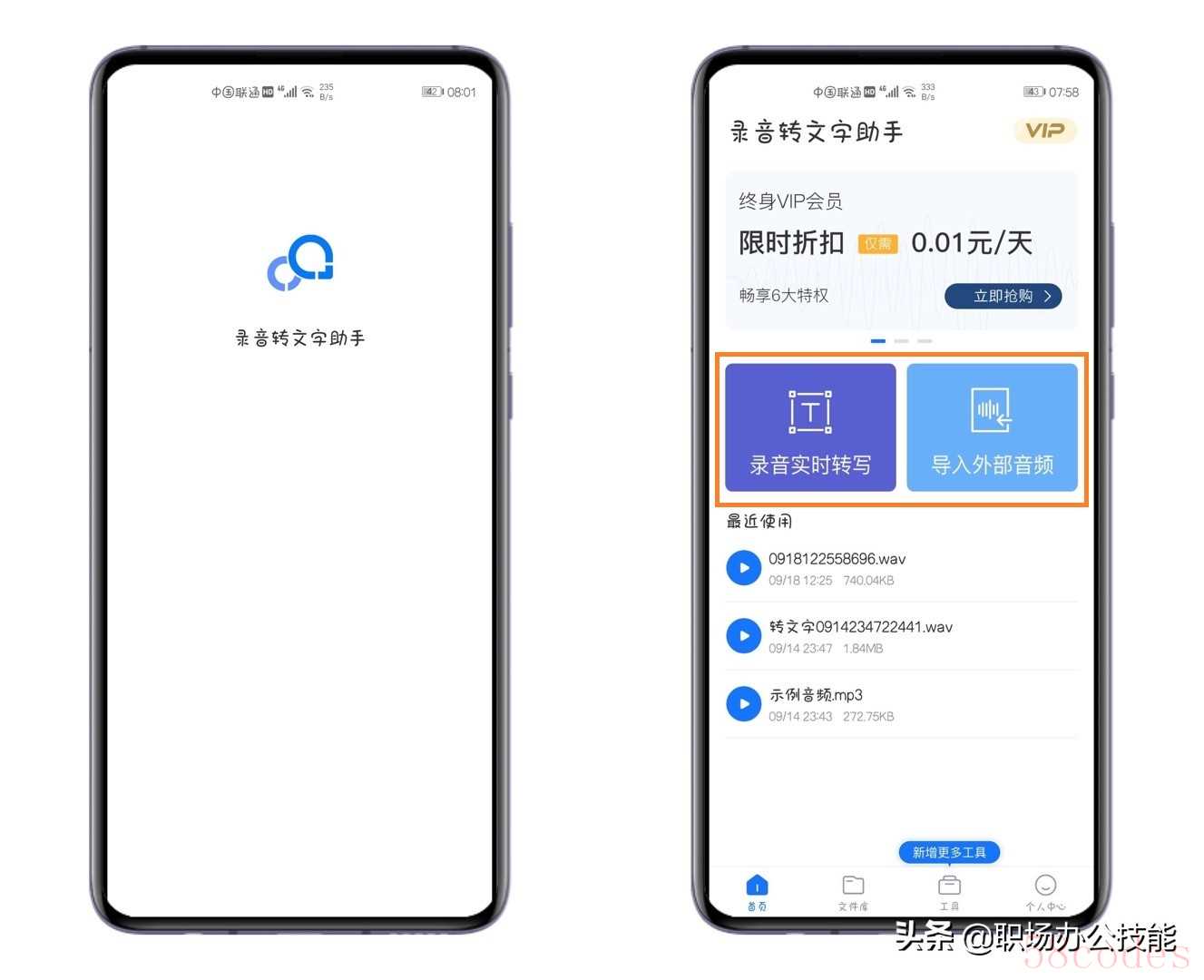
2.我们在开会的时候,打开这个工具选择录音实时转写功能,可以选择录音场景和识别语言。点击底部的麦克风按钮,就能将会议录音实时转换成文字。
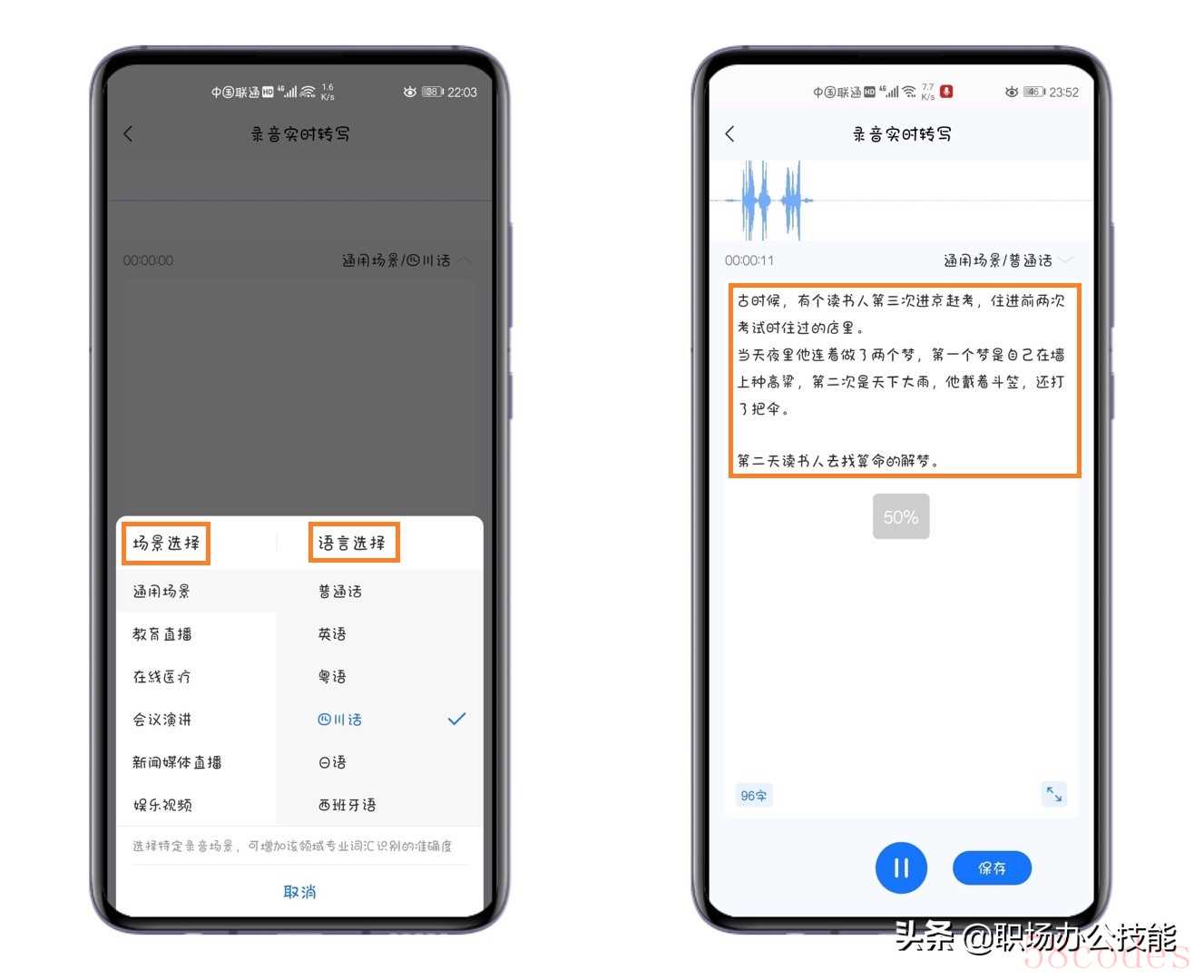
3.你也可以先将会议进行录音,然后选择导入外部音频功能,找到录音文件,直接点击就能将录音转换成文本,这样会议纪要就一键生成了,还能翻译。
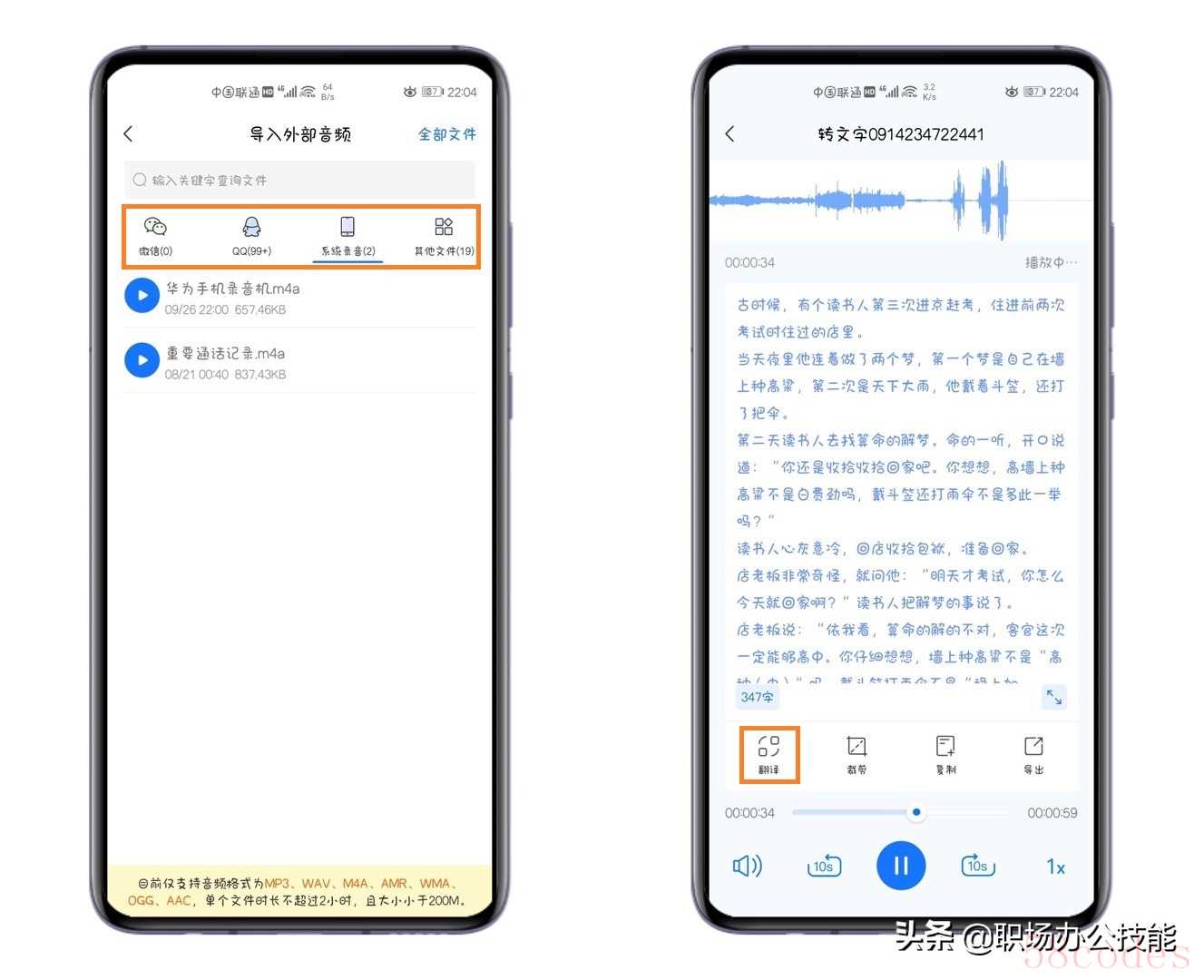
总结:使用这款录音转文字工具,可以让我们的工作更加得心应手,大大提高效率,并且文件支持云储存,便于永久保存,还提供了多种音频工具。以后我们在工作中,如果需要记录会议纪要,用手机就可以一键搞定,是不是非常方便呀。

 微信扫一扫打赏
微信扫一扫打赏
 支付宝扫一扫打赏
支付宝扫一扫打赏
